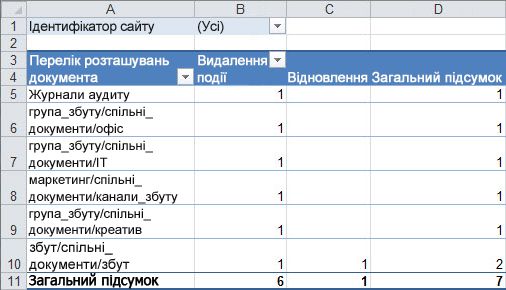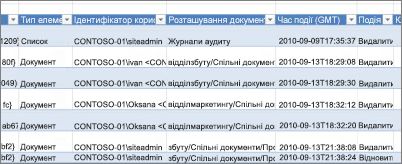Звіти контрольного журналу, надані в службі SharePoint, можна використовувати, щоб переглядати дані в контрольних журналах для колекції сайтів. Ви можете сортувати, фільтрувати й аналізувати ці дані, щоб визначити, хто що зробив із сайтами, списками, бібліотеками, типами вмісту, елементами списків і файлами бібліотеки в колекції сайтів. Наприклад, можна визначити, хто видаляє вміст.
Знати, хто виконує дії, щодо якого вмісту колекції сайтів може бути критично важливим, щоб ваша організація виконла свої вимоги, наприклад дотримання нормативних вимог і керування записами. Звіт контрольного журналу зберігається як книга Microsoft Excel 2013 Preview у бібліотеці в указаній колекції сайтів.
Примітка.: Щоб використовувати звіти контрольного журналу, потрібно ввімкнути аудит. Докладні відомості про ввімкнення аудиту див. в розділі Настроювання параметрів аудиту для колекції сайтів.
Примітка.: Сторінки, наприклад ASPX, не вважаються документами, тому їх не можна перевіряти в SharePoint Server 2016.
Для звітів контрольного журналу доступні такі події, які допомагають визначити, хто вирішує, які дії виконуватимуться з вмістом колекції сайтів:
-
Відкриті та завантажені документи, переглянуті елементи в списках або переглянуті властивості елементів (ця подія недоступна для сайтів SharePoint)
-
Редаговані елементи
-
Взято на редагування та взяте на редагування елементи
-
Елементи, переміщені та скопійовані до іншого розташування в колекції сайтів
-
Видалено та відновлено елементи
-
Зміни до типів вмісту та стовпців
-
Пошукові запити
-
Зміни облікових записів і дозволів користувачів
-
Змінено параметри аудиту та видалено події контрольного журналу
-
Події робочого циклу
-
Настроювані події
Щоб визначити, хто вирішує, які дії виконуватимуться із вмістом колекції сайтів, можна скористатися наведеними нижче звітами контрольного журналу sharePoint.
-
Перегляд вмісту Звітування про користувачів, які переглядали вміст на сайті. У SharePoint цей звіт буде пустий, оскільки ці події не записуються під час аудиту.
-
Зміни вмісту Звіти змінюйте вміст, як-от змінення, видалення та взявання документів на редагування та їх вилучення.
-
Видалення Звіти про видалений вміст.
-
Зміни типів вмісту та списків Додавання, редагування та видалення звітів для типів вмісту.
-
Зміни політики Звіти про події, які змінюються політиками керування даними в колекції сайтів.
-
Завершення терміну дії та локалація Повідомляє про всі події, пов'язані з видаленням вмісту після завершення терміну його дії.
-
Параметри аудиту Звіти змінються в параметрах аудиту.
-
Параметри безпеки звітує про зміни в параметрах безпеки, як-от події користувачів або груп, а також події про ролі та права.
-
Запуск спеціального звіту Ви можете вказати фільтри для спеціального звіту, наприклад обмежити звіт певним набором подій, елементами в певному списку, певним діапазоном дат або подіями, які виконують певні користувачі.
Нижче наведено зразок звіту журналу видалення. Він є представником інших звітів контрольного журналу.
-
Зведення даних аудиту надається у вигляді зведеної таблиці на аркуші Дані аудиту – Таблиця книги.
-
Дані для звіту розташовано на аркуші Дані звіту 1 книги.
Щоб переглянути звіт контрольного журналу:
-
Послідовно
-
У розділі Адміністрування колекції сайтів натисніть кнопку Звіти контрольного журналу.
-
Виберіть потрібний звіт, наприклад Видалення, на сторінці Перегляд звітів аудиту .
-
Введіть URL-адресу або перейдіть до бібліотеки, у якій потрібно зберегти звіт, і натисніть кнопку OK.
-
На сторінці Операцію успішно завершено клацніть тут, щоб переглянути цей звіт. Повідомлення про помилку може з'явитися через те, що контрольні журнали не ввімкнуто або не знаходилися дані для відображення. Відомості про те, як налаштувати журналювання подій, див. в розділі Настроювання параметрів аудиту для колекції сайтів.
Примітки.:
-
Щоб переглядати звіти контрольного журналу, потрібно інсталювати принаймні excel 2013, клацнувши тут, щоб переглянути цей звіт.
-
Або, якщо для бібліотеки активовано відкриття документів у браузері, перейдіть до бібліотеки, де збережено звіт контрольного журналу, наведіть вказівник миші на звіт контрольного журналу, клацніть стрілку вниз і виберіть переглянути в браузері.
-
Щоб звузити звіти до потрібної інформації, можна скористатися стандартними функціями програми Excel. Нижче перелічуються такі способи, як можна аналізувати й переглядати дані журналу.
-
Фільтрування звіту контрольного журналу для певного сайту.
-
Фільтрування звіту контрольного журналу за певним діапазоном дат.
-
Сортування звіту контрольного журналу.
-
Визначення користувачів, які оновили вміст.
-
Визначення вмісту, який видалено, але не відновлено.
-
Перегляд змін дозволів для елемента.